Oggi spieghiamo come riparare il microfono di Apple Watch che non funziona. Se il microfono su di ter Apple Watch non funziona, puoi provare alcune cose diverse. Se si verifica uno dei seguenti problemi, il microfono potrebbe non funzionare correttamente:
- Siri non ti sente né ti capisce.
- La dettatura del testo non funziona durante la composizione di un messaggio di testo.
- Il walkie-talkie non funziona.
- La registrazione di un memo vocale non funziona.
- Le persone non ti sentono quando sei al telefono o quando chiami FaceTime sull’orologio.

Le funzioni di cui sopra potrebbero non funzionare correttamente perché dipendono dal microfono. Quando l’orologio è in ascolto, vedrai l’icona del microfono, come mostrato di seguito, se l’orologio esegue watchOS 7 o versioni successive:
Come riparare il microfono di Apple Watch che non funziona?
- Disattiva il microfono. Il microfono potrebbe non funzionare perché cera, sporco o altri detriti potrebbero aver otturato il foro del microfono. La prima cosa da fare è pulire l’apertura del microfono dell’orologio. Il foro del microfono si trova sopra il pulsante laterale e sotto la corona digitale sul lato destro dell’orologio. Assicurati che il foro del microfono non sia ostruito. Puliscilo delicatamente. È possibile utilizzare un panno delicato e leggermente umido. Inoltre, assicurati che il microfono del tuo Apple Watch non sia oscurato da una custodia.
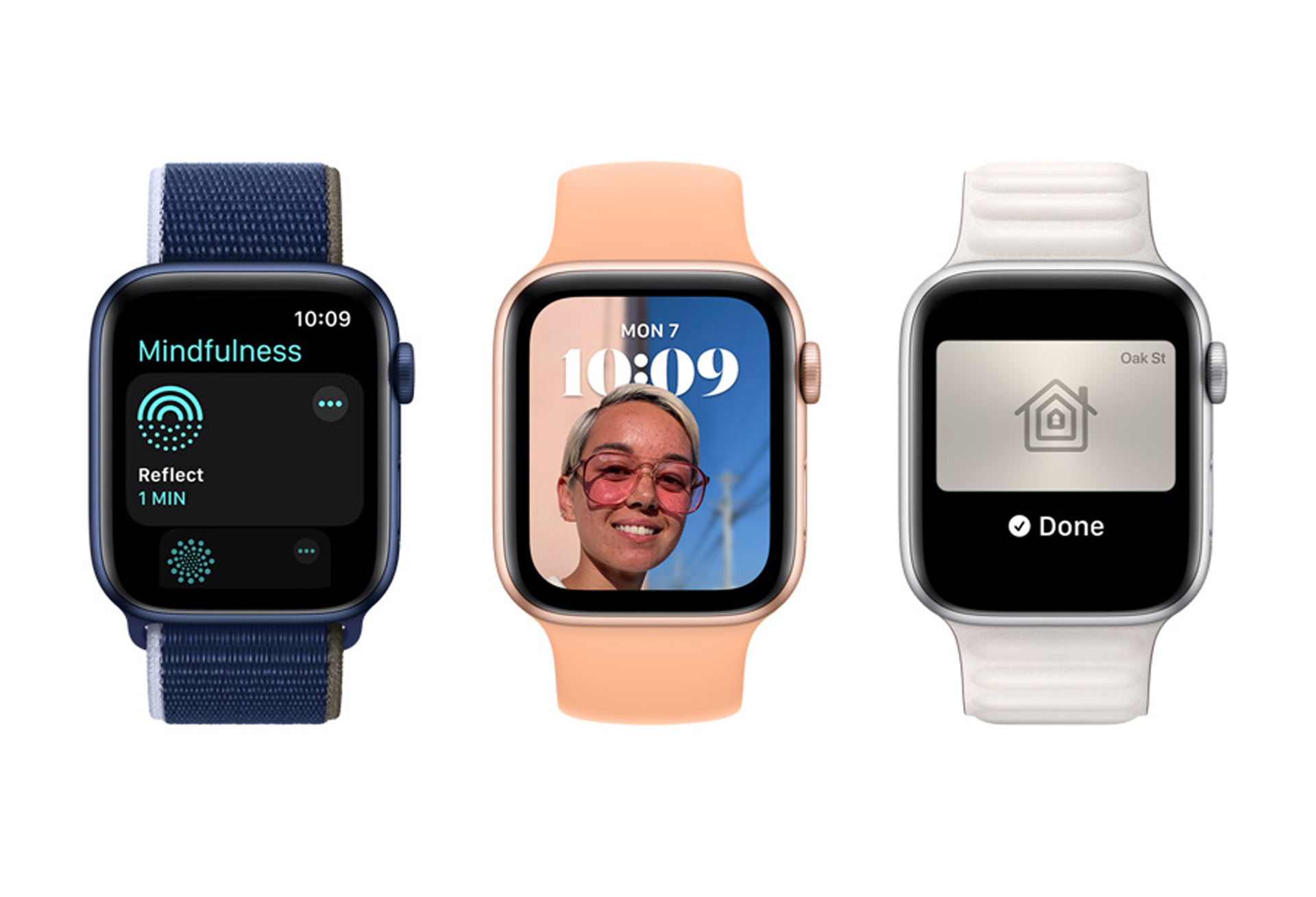
- Aggiornare. Assicurati che il tuo Apple Watch e iPhone siano aggiornati. Per controllare e, se necessario, aggiornare il tuo dispositivo, fai clic su Impostazioni > Generali > Aggiornamento software sull’orologio e sul telefono.
- Ricomincia. Prova ancora una volta il microfono dopo aver acceso e spento l’orologio e il telefono.
- Apple Watch: tieni premuto il pulsante laterale mentre premi. il cursore di spegnimento, spostalo. Quando viene visualizzato il logo Apple, tieni premuto il pulsante laterale.
- iPhone X e versioni successive: tieni premuti contemporaneamente i pulsanti Volume su (o giù) e laterale finché non viene visualizzato il cursore di spegnimento. Usa il cursore. Per accendere il dispositivo, tieni premuto ancora una volta il pulsante laterale.
- Altri modelli di iPhone: tieni premuto il pulsante laterale o superiore finché non viene visualizzato il cursore di spegnimento. Usa il cursore. Ancora una volta, tieni premuto il pulsante laterale o superiore finché non viene visualizzato il logo Apple.

- 4. È possibile identificare se il problema riguarda il software, le impostazioni o l’hardware del microfono. Registriamo un memo vocale per vedere se il microfono funziona. Come segue:
- Sull’orologio, apri l’app Memo vocali.
- Basta premere il pulsante rosso di registrazione. Fai una registrazione.
- Riproduci la registrazione. Riesci a sentire tutto chiaramente? Se non sei in grado di farlo, potresti avere un problema hardware. Per uno sguardo più da vicino, potresti voler programmare una sessione di Genius Bar.

- Controlla le tue impostazioni. Controlla le tue impostazioni se riscontri problemi con il microfono su un’app specifica:
- Se Siri non risponde ai tuoi comandi, controlla se è attivato e che il tuo dispositivo sia online. Per attivare Siri:
- Passa a Impostazioni > Siri e Cerca sull’iPhone associato.
- Passa a Impostazioni > Siri sull’orologio.
- Assicurati che Dettatura e Siri non siano limitati.
- Assicurati che Siri e dettatura siano attivati in Impostazioni > Tempo di utilizzo > Restrizioni di contenuti e privacy > App consentite sul tuo iPhone.
- Assicurati che l’orologio abbia Dettatura attivato. Assicurati che Abilita dettatura sia abilitato in My Watch > Generale nell’app Watch sul tuo telefono.

- 6. Assicurati che il tuo microfono non sia disattivato prima di chiamare qualcuno se non funziona. Vedrai un pulsante muto quando ricevi una chiamata. Quando premi il pulsante muto, il microfono dell’orologio si spegne, quindi nessun altro può sentirti parlare. È un problema semplice, ma potrebbe sorgere.

- Assicurati che il monitoraggio del rumore sia attivato nell’app Rumore se l’orologio non è in grado di rilevare i livelli di rumore utilizzando il microfono.
- Assicurati che il microfono sia attivato anche in Privacy.
- Assicurati che Misura suoni sia attivato in Impostazioni > Privacy > Microfono.
- Ripristina le connessioni dell’orologio se il problema persiste. L’orologio verrà ripristinato alle impostazioni di fabbrica quando lo annullerai. Puoi accoppiarlo dal tuo backup quando lo abbini di nuovo. Ecco come smontare e rimontare:
- Metti l’orologio e il telefono fianco a fianco.
- Apri l’app Watch sul tuo iPhone, vai su Il mio orologio > Tutti gli orologi, tocca il pulsante Info I accanto all’orologio, quindi seleziona Annulla abbinamento Apple Watch. obbedire alle indicazioni visualizzate sullo schermo. In alternativa, puoi eseguire questa azione sull’orologio selezionando Cancella tutto il contenuto e le impostazioni in Impostazioni > Generali > Ripristina.
- Dopodiché, ripristina l’orologio. Durante questo processo, ti verrà chiesto di scegliere tra l’impostazione come nuovo e il ripristino da un backup. Selezionare per ripristinare i dati da un backup.
Dai un’occhiata: problemi con il microfono di Apple Watch Series 8 e Watch Ultra
Source: Il microfono dell’Apple Watch non funziona: come risolverlo?

